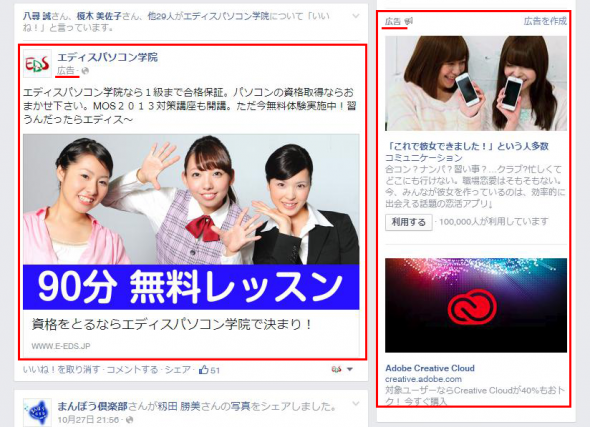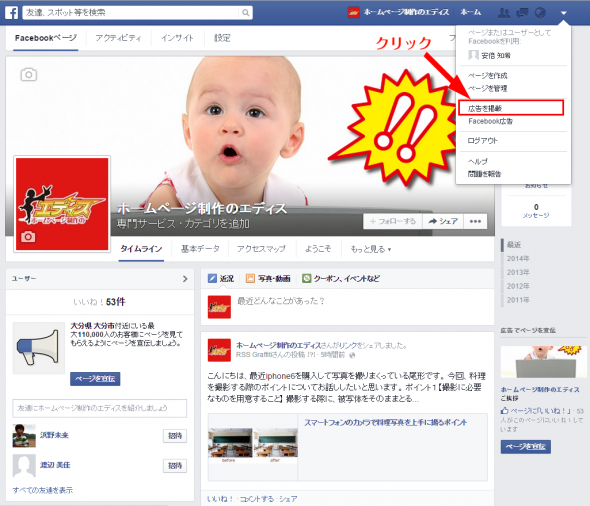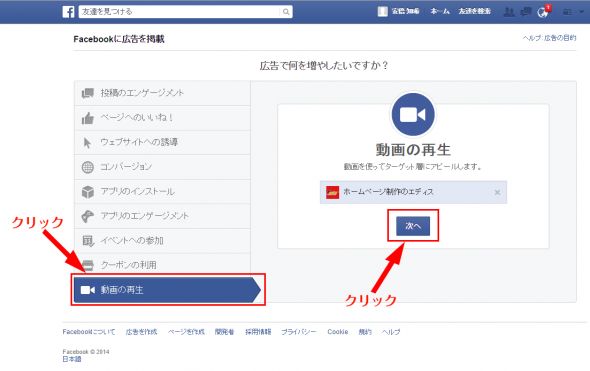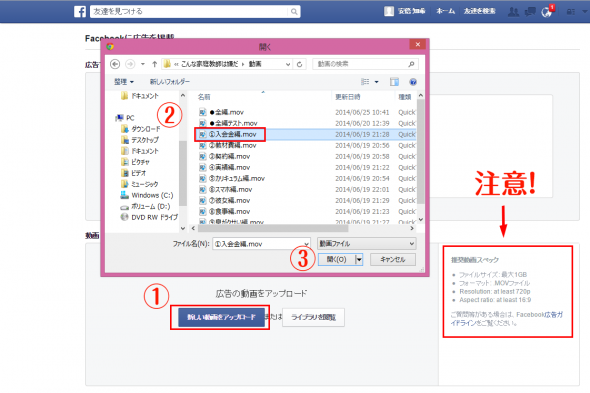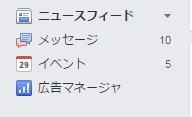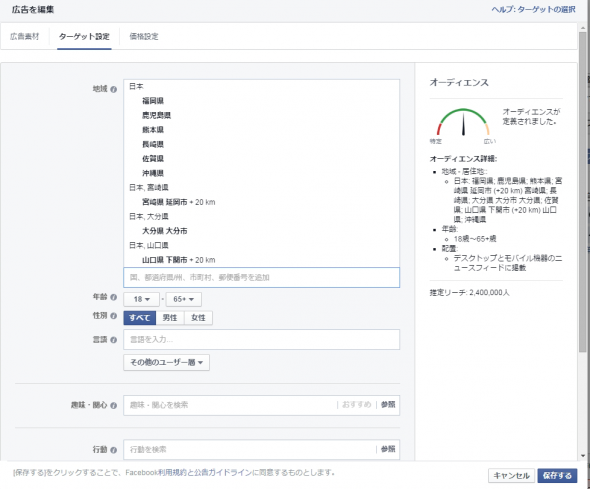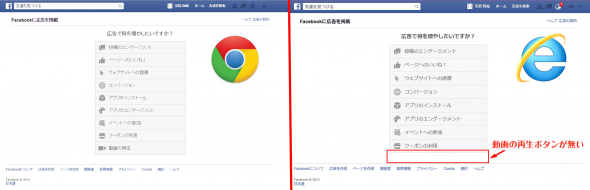こんにちは!
秋ですね。何を食べても美味しいです!
もつ鍋が無性に食べたい安倍です!
本日は、タイトルにある『Facebookで動画広告を掲載する方法』を書いていきたいと思います。
まず前提としてFacebook広告ってなに!?という方も多いかと思います。
こんな感じでタイムラインや右側に広告が出てきますね!
これのことです。
Facebook広告は有料で主に企業などが個人向けに年齢やその人の趣味、仕事等でその人のニーズによって絞って広告を出せるという魅力があります。
有料と言っても限度額を自由に設定できますので高額な請求がいきなり来るということはありません。
この広告の中でも今、注目を集めているのが動画広告です!
現在、Facebookでは昔と違い下にスクロールするだけで再生ボタンを押さずに動画が勝手に動き出すという仕組みになっています。
今、この動画広告で自社のCMや活動をアピールする企業が増えています。
まずは、自社のFacebookページから
■右上の三角のマークから広告を掲載をクリックします。
■一番下の動画を再生を押して次へをクリックします。
■①新しい動画のアップロード→②動画ファイルを選ぶ→③開くをクリックでアップロード完了です。
※ここで注意するのが右の注意枠です。
この内容をオーバーしたり、拡張子が違うと動画はアップロードできません。
動画はFacebookの審査が入ります。
DIC学園ではCM動画をアップロードしましたが3つ中2つが動画内にテキストが20%以上あるとのことで審査に通りませんでした。
動画を投稿すると広告マネージャーを使えるようになります。
左メニューにでてきますのでそこで色々な設定を行います。
動画がどれくらいみられているか、月にどれくらいの課金をするかなどはここで全てできます。
既に弊社では運用中ですので全てはお見せできませんがターゲット設定画面はこちらです。
地域、年齢、性別など細かくわかれていますね。
趣味・関心などは特定のキーワードを入れるのも良いと思います。
あと1点注意しなければなりません。
実はこの動画アップロードはインターネットエクスプローラー(IE)ではできないようです。
上の画像にもあるように管理画面から動画の再生ボタンがありません。
実際、弊社のお客様でインターネットエクスプローラーで「動画の再生ボタン」が表示されないと言ったお問い合わせがありました。
動画アップロード時はクロームでアップロードするのが良いかもしれません。
facebook広告で動画を導入するのは会社をアピールするにはとても良いツールです。
ぜひ皆さんも自社の動画を取ってアップロードしてみてください。
この記事を書いた人 : 福岡・大分 ホームページ制作のエディス
最新の記事一覧
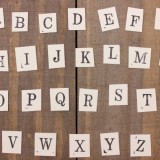 便利ツール・サイト2025年8月12日【2025年8月版】広告物をもっと魅力的に作れるフリーフォントをご紹介!
便利ツール・サイト2025年8月12日【2025年8月版】広告物をもっと魅力的に作れるフリーフォントをご紹介! スキルアップ2025年8月6日【永久保存版】“色”から受け取るイメージの重要性
スキルアップ2025年8月6日【永久保存版】“色”から受け取るイメージの重要性 便利ツール・サイト2025年7月30日【2025年7月版】ウェブディレクターが重宝している便利なプラグイン・アプリ
便利ツール・サイト2025年7月30日【2025年7月版】ウェブディレクターが重宝している便利なプラグイン・アプリ 便利ツール・サイト2025年6月12日集中線を簡単に画像に追加!迫力ある画像を作ろう!!
便利ツール・サイト2025年6月12日集中線を簡単に画像に追加!迫力ある画像を作ろう!!